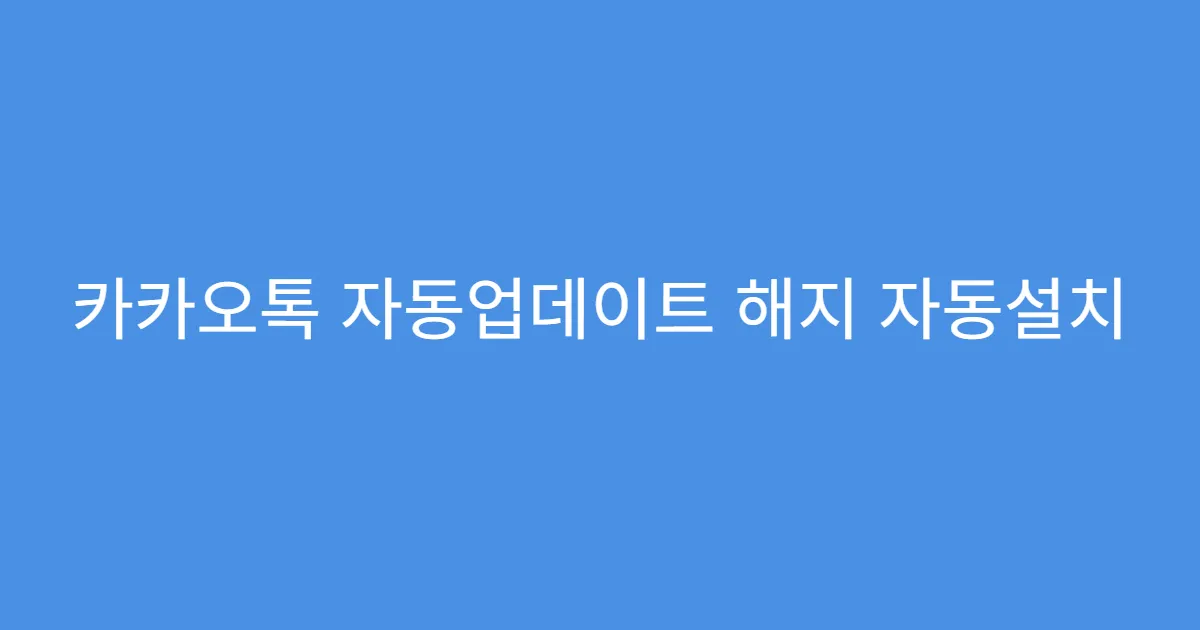2025년 최신 정보로 카카오톡 자동업데이트 해지와 자동설치 차단 방법을 완벽하게 정리했습니다. 카카오톡 개편 이후 불편한 점이 많아 자동업데이트를 끄고 싶어하는 이용자가 급증 중이며, 이에 따른 구체적 설정법과 주의사항도 상세히 안내합니다. 이 글 하나로 카카오톡 자동업데이트 문제를 완전히 해결할 수 있습니다.
- 😰 카카오톡 자동업데이트 때문에 정말 힘드시죠?
- 가장 많이 하는 실수 3가지
- 왜 이런 문제가 생길까요?
- 📊 2025년 카카오톡 자동업데이트, 핵심만 빠르게
- 꼭 알아야 할 필수 정보(체크리스트)
- 비교표로 한 번에 확인
- ⚡ 카카오톡 자동업데이트 똑똑하게 해결하는 방법
- 단계별 가이드(1→2→3)
- 프로만 아는 꿀팁 공개
- ✅ 실제 후기와 주의사항
- 실제 이용자 후기 모음
- 반드시 피해야 할 함정들
- 🎯 카카오톡 자동업데이트 최종 체크리스트
- 지금 당장 확인할 것들(체크리스트)
- 다음 단계 로드맵
- FAQ
- 카카오톡 자동업데이트 어떻게 끄나요?
- 구글 플레이스토어에서 프로필 → 설정 → 네트워크 환경설정 → 앱 자동 업데이트 ‘안함’을 선택하거나 카카오톡 앱 상세에서 ‘자동 업데이트 사용’ 체크 해제하면 됩니다. 아이폰은 설정 → App Store에서 앱 업데이트 토글을 끄세요.
- 자동업데이트를 꺼도 강제로 업데이트될 수 있나요?
- 개발자가 강제하는 ‘즉시 업데이트’가 적용된 경우, 앱 실행 차단까지 발생할 수 있습니다.
- 자동업데이트 차단 시 보안 문제는 없나요?
- 전체 앱 자동 업데이트 중단 시 보안 취약점이 발생할 수 있습니다.
- PC 카카오톡 자동업데이트도 차단할 수 있나요?
- PC 버전은 자동 업데이트 설정이 다르며 별도로 수동 업데이트가 필요합니다.
- 자동업데이트 차단 후 프로필 피드 노출 문제는 어떻게 해결하나요?
- 카카오톡 내 프로필 공개 범위를 ‘친구에게만’ 또는 ‘나만 보기’로 설정하면 됩니다.
- 함께보면 좋은글!
😰 카카오톡 자동업데이트 때문에 정말 힘드시죠?
카카오톡 15년 만의 대대적 개편으로 자동업데이트 강제 문제와 피드 구조 변경, 광고 노출 증가 등으로 사용자 불편이 폭발하고 있습니다. 가장 흔한 실수는 자동업데이트를 완전히 끄지 않고 부분적으로만 설정하는 것과 업데이트 강제 정책을 간과하는 점입니다. 특히 업무용 연락처 프로필 노출과 불필요한 피드형 UI에 대한 거부감이 큽니다.
가장 많이 하는 실수 3가지
- 구글 플레이스토어나 앱스토어에서 자동업데이트 기능을 완전히 해제하지 않음
- 강제 업데이트 정책을 모르고 업데이트 지연 시 앱 사용 차단 위험 방치
- 변경된 피드형 친구탭 설정을 무시하고 프로필 공개 범위 조절을 하지 않음
왜 이런 문제가 생길까요?
카카오톡은 기존 친구 목록 UI를 대폭 개편해 SNS형 프로필 피드를 도입하면서 사용자 경험이 크게 바뀌었습니다. 이 과정에서 업데이트를 강제로 밀어붙여 사용자 불만이 확산되고, 광고 노출이 강화되면서 메신저 본연의 간결함이 희석됐습니다. 또한, 자동업데이트 설정은 운영체제마다 다르며, 개발사 강제 업데이트 정책도 있어 완전한 차단이 쉽지 않습니다.
📊 2025년 카카오톡 자동업데이트, 핵심만 빠르게
2025년 최신 카카오톡 자동업데이트 해지 방법은 운영체제별로 다르며, 구글 플레이스토어와 앱스토어 설정에서 각각 관리해야 합니다. 중요한 점은 모든 앱 자동 업데이트를 끄는 방법과 카카오톡 앱 단독 업데이트를 차단하는 방법 두 가지가 있으며, 강제 업데이트 가능성에도 대비해야 합니다.
꼭 알아야 할 필수 정보(체크리스트)
- 안드로이드: 구글 플레이스토어 → 프로필 → 설정 → 네트워크 환경설정 → 앱 자동 업데이트 ‘안함’
- 카카오톡만 자동업데이트 차단: 구글 플레이스토어 카카오톡 페이지 → 우측 점 3개 메뉴 → ‘자동 업데이트 사용’ 해제
- 아이폰: 설정 → App Store → ‘앱 업데이트’ 토글 꺼두기
- 갤럭시 스토어: Galaxy Store → 메뉴 → 설정 → ‘앱 자동 업데이트’ 안 함 선택
- 강제 업데이트 정책 존재로 장기 차단은 어려울 수 있음
비교표로 한 번에 확인
| 서비스/지원 항목 | 상세 내용 | 장점 | 신청 시 주의점 |
|---|---|---|---|
| 안드로이드 전역 자동 업데이트 차단 | 구글 플레이 → 설정에서 모든 앱 자동 업데이트 중단 | 모든 앱 업데이트 차단, 배터리·데이터 절약 가능 | 다른 앱까지 업데이트 중단, 보안 취약 우려 |
| 카카오톡 앱만 자동 업데이트 차단 | 플레이스토어 내 카카오톡 앱 상세 → 자동 업데이트 해제 | 카카오톡만 선택적 차단, 다른 앱은 유지 | 강제 업데이트 시 차단 무용지물 가능 |
| 아이폰 자동 업데이트 차단 | 설정 → App Store → 앱 업데이트 토글 꺼두기 | iOS 내 모든 앱 자동 업데이트 중단 | 기기 전체 앱 업데이트 모두 중단됨 |
| 갤럭시 스토어 자동 업데이트 차단 | Galaxy Store → 설정 → 앱 자동 업데이트 안 함 선택 | 갤럭시 전용 앱 업데이트 차단 | 타 스토어 앱은 영향 없음 |
⚡ 카카오톡 자동업데이트 똑똑하게 해결하는 방법
불편한 자동업데이트를 막으려면 운영체제별 차단법을 이해하고 단계적으로 실천하는 게 중요합니다. 특히 설정 변경 후 강제 업데이트 가능성에 대비해 프로필 공개 범위 조절과 피드 알림 최소화도 함께 병행해야 합니다.
단계별 가이드(1→2→3)
- 운영체제별 스토어 자동 업데이트 설정 접근(안드로이드 구글 플레이, 아이폰 App Store, 갤럭시 스토어 등)
- 카카오톡 앱 단독 자동 업데이트 옵션 해제 또는 전체 앱 자동 업데이트 끄기
- 카카오톡 내 프로필 설정 변경: ‘친구에게만 공개’ 혹은 ‘나만 보기’ 등 피드 노출 최소화
프로만 아는 꿀팁 공개
| PC(온라인) vs 방문(오프라인) | 장점 | 단점 | 추천 대상 |
|---|---|---|---|
| PC(온라인) | 직접 스토어 설정 접근, 즉각적 변경 가능 | 초보자는 설정 경로 복잡할 수 있음 | IT 사용자, 직접 설정 가능한 이용자 |
| 방문(오프라인) | 전문가 도움으로 세팅 안정적 | 시간·비용 소요, 즉각적 대응 어렵다 | 설정 어려운 초보, 거동 불편 사용자 |
✅ 실제 후기와 주의사항
자동업데이트 차단 후 초기 불편함이 있지만, 프로필 피드 노출 감소와 광고 피로감 완화 효과가 컸다는 후기가 많습니다. 반면, 강제 업데이트 정책으로 인해 업데이트 지연 시 앱 사용 제한 사례가 보고되어 주의가 필요합니다.
실제 이용자 후기 모음
- “자동 업데이트 껐더니 이전 UI 유지돼서 업무용으로 훨씬 편하다.”
- “강제 업데이트가 갑작스레 떠서 앱 실행 자체가 막혔다. 업데이트 안내 문구 꼭 확인해야 한다.”
- “피드 노출 줄이고 불필요한 광고 없어져서 카톡이 심플해진 느낌.”
반드시 피해야 할 함정들
- 강제 업데이트 무시 후 앱 접근 불가 상황 방치
- 불필요한 전역 업데이트 차단으로 보안 취약점 발생
- 프로필 공개 설정 미변경으로 사생활 노출 우려
🎯 카카오톡 자동업데이트 최종 체크리스트
자동업데이트 해지 후 사용자 경험 향상을 위한 필수 점검 사항을 만듭니다. 각 단계별로 놓치기 쉬운 부분까지 점검하세요.
지금 당장 확인할 것들(체크리스트)
- 구글 플레이스토어 또는 앱스토어에서 카카오톡 자동 업데이트 해제 여부
- 카카오톡 내 프로필 공개 범위 ‘친구만’ 혹은 ‘나만 보기’ 설정
- 강제 업데이트 알림 여부 및 앱 사용 제한 가능성 대비
- 기기 내 불필요한 캐시나 저장 공간 확보
- 정기적으로 스토어 설정 점검 및 업데이트 정책 확인
다음 단계 로드맵
- 필요 시 PC 카카오톡 버전 업데이트 정책 확인
- 카카오 고객센터, 공식 커뮤니티 소통으로 최신 정보 수집
- 계속되는 불편은 대안 메신저 검토
- 주변 지인과 정보 공유로 피해 최소화
※ 아래 ‘함께 읽으면 도움 되는 글’도 꼭 확인해 보세요.
FAQ
카카오톡 자동업데이트 어떻게 끄나요?
구글 플레이스토어에서 프로필 → 설정 → 네트워크 환경설정 → 앱 자동 업데이트 ‘안함’을 선택하거나 카카오톡 앱 상세에서 ‘자동 업데이트 사용’ 체크 해제하면 됩니다. 아이폰은 설정 → App Store에서 앱 업데이트 토글을 끄세요.
각 운영체제에 맞춘 설정 변경이 필요하며, 앱스토어별 업데이트 차단 방법도 다릅니다. 정확한 경로를 확인해 적용하세요.
자동업데이트를 꺼도 강제로 업데이트될 수 있나요?
개발자가 강제하는 ‘즉시 업데이트’가 적용된 경우, 앱 실행 차단까지 발생할 수 있습니다.
일부 강제 업데이트 정책에서는 업데이트를 하지 않으면 앱 사용이 불가능해집니다. 이런 상황에 대비한 주기적인 업데이트 권고가 필요합니다.
자동업데이트 차단 시 보안 문제는 없나요?
전체 앱 자동 업데이트 중단 시 보안 취약점이 발생할 수 있습니다.
보안을 위해 중요한 앱은 수동으로라도 주기적 업데이트하는 것이 좋습니다. 카카오톡만 개별 차단 시 리스크가 상대적으로 낮습니다.
PC 카카오톡 자동업데이트도 차단할 수 있나요?
PC 버전은 자동 업데이트 설정이 다르며 별도로 수동 업데이트가 필요합니다.
PC 카카오톡은 자동 업데이트 기능이 제한적이므로, 주기적으로 버전 확인 및 수동 패치를 해야 합니다.
자동업데이트 차단 후 프로필 피드 노출 문제는 어떻게 해결하나요?
카카오톡 내 프로필 공개 범위를 ‘친구에게만’ 또는 ‘나만 보기’로 설정하면 됩니다.
피드형 UI에 민감하다면 공개 범위를 제한해 불필요한 노출을 차단할 수 있으니, 설정을 반드시 점검하세요.
※ 정확한 기준은 아래 ‘신뢰할 수 있는 공식 자료’도 함께 참고하세요.